Kapacita pevných disků komerčně dostupných v dnešním průmyslu neustále roste. Množství dat uložených uživateli na jejich osobních počítačích roste. Podle toho se mění i pohledy na parametry kapacity zařízení pro ukládání informací, které jsou přijatelné pro pohodlnou práci. Když tedy do počítače přidáte novou jednotku, často se rozhoduje o připojení logických jednotek na starý pevný disk, abyste získali jedno, ale prostornější místo pro ukládání informací.
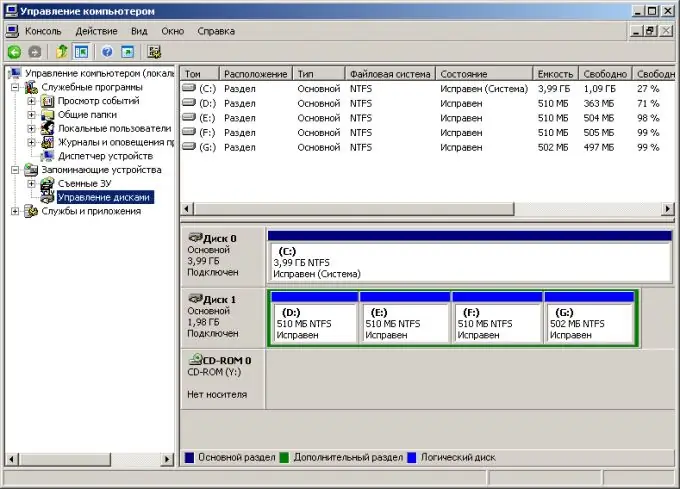
Nezbytné
práva správce ve Windows
Instrukce
Krok 1
Zkopírujte cenná data z logických jednotek, které chcete sloučit. Vytvořte na disku dočasné složky, které nebudou sloučeny. Využijte možnosti správce souborů nebo průzkumníka. Zkopírujte nebo přeneste data, která chcete zachovat, z jednotek, které chcete sloučit, do dočasných složek.
Krok 2
Otevřete modul snap-in Správa počítačových zdrojů. Klepněte pravým tlačítkem myši na ikonu „Tento počítač“na ploše. V rozevírací nabídce vyberte možnost Ovládání.
Krok 3
Otevřete sekci správy disků. V případě potřeby rozbalte větev „Správa počítače (místní)“v seznamu umístěném na pravé straně okna aplikace. Rozbalte větev „Úložiště“. Zvýrazněte Správa disků. Zobrazí se rozhraní správce disků.
Krok 4
Odeberte logické jednotky, které mají být sloučeny. V seznamu diskových jednotek najděte ten, který obsahuje logické jednotky, které chcete připojit. Klepněte pravým tlačítkem na oblast odpovídající jednomu z disků. V místní nabídce vyberte možnost „Odstranit logickou jednotku …“. Zobrazí se varovné okno. Klikněte na tlačítko „Ano“. Proveďte stejnou operaci se všemi kombinovanými disky.
Krok 5
Zahajte proces vytváření nové logické jednotky ve uvolněném prostoru. Pravým tlačítkem klikněte na oblast označenou „Zdarma“. V místní nabídce vyberte možnost „Vytvořit logický disk …“. Zobrazí se průvodce oddílem.
Krok 6
Vytvořte logickou jednotku. V Průvodci novým oddílem čtyřikrát klikněte na Další. Vyberte písmeno, pod kterým bude vytvořený disk zobrazen. Klikněte na Další. Určete možnosti formátování. Znovu klikněte na tlačítko Další a počkejte na dokončení procesu formátování. Klikněte na Dokončit.
Krok 7
Zkontrolujte, zda byl disk vytvořen správně. Mělo by se objevit ve správci disků. Jeho stav by měl být „v pořádku“.
Krok 8
Přeneste data na vytvořený disk. V případě potřeby přeneste data uložená v dočasných složkách na nový disk. Stejně jako dříve použijte možnosti správce souborů nebo průzkumníka.






